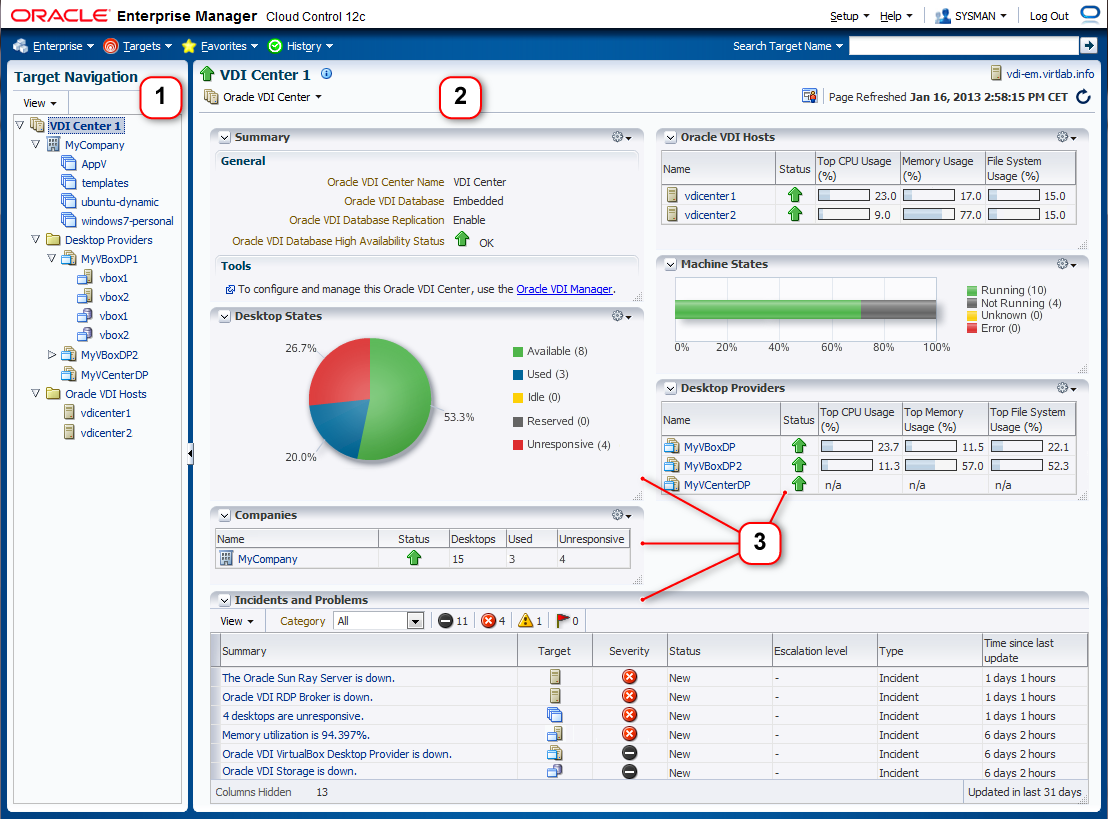Oracle VDIのデプロイは様々なタイプのリソースから構成されており、通常は各タイプのリソースが複数含まれています。単一のOracle VDI Centerには1つ以上のホスト、少なくとも1つの会社とそのデスクトップ・プール、およびいくつかのデスクトップ・プロバイダ(これらにもいくつかのホストが含まれることがあります)が含まれており、複数のタイプのストレージが含まれる場合もあります。関与するコンポーネントの数は急速に増加するため、Oracle VDI Managerから環境全体を監視することは困難です。Enterprise Manager Plug-in for Oracle VDIは、これら個別の監視ターゲットをすべて合わせて統一ビューにグループ化し、Oracle VDI環境の監視をさらに簡単なジョブにします。
ターゲット・ページのレイアウト
図3.1は、Oracle VDIターゲット・ページを構成する方法を示しています。「ターゲット・ナビゲーション」ペイン(スクリーンショットで「1」というラベルが付けられている箇所)は左側に表示されており、非表示にもできます。内容ペイン(スクリーンショットで「2」というラベルが付けられている箇所)は画面の主要な部分で、ターゲット監視データが表示されており、いくつかの情報パネル(スクリーンショットで「3」というラベルが付けられている箇所)に論理的にグループ化されています。ナビゲーション・ツリーで選択された項目に基づいて、内容ペインは変化します。
ナビゲーション・ペイン
様々な監視ターゲットを単一のビューで使用できるようにするため、Enterprise Manager Plug-in for Oracle VDIは、図3.1に示すとおり、ツリー構造のナビゲーション・ペインを追加します。このペインは、Oracle VDI Managerで提供されるナビゲーション・メカニズムに類似しています。Oracle VDI CenterターゲットをOracle Enterprise Managerに監視対象として追加すると、このOracle VDI Centerに関連付けられているすべての子ターゲットがプラグインによって検出され、追加されます。結果として、すべてのターゲットが階層形式で「ターゲット・ナビゲーション」ペインに表示されます。
ツリーでノードを選択して、個別のリソースのターゲット・ページを開きます。次の表に示すとおり、「ターゲット・ナビゲーション」パネルの各種アイコンにより、ターゲットのタイプを識別します。
表3.1. 「ターゲット・ナビゲーション」パネルの各種Oracle VDIアイコン
アイコン | 監視ターゲット・タイプ |
|---|---|
Oracle VDI Center | |
Oracle VDIホスト | |
Oracle VDI会社 | |
Oracle VDIプール | |
Oracle VDIデスクトップ・プロバイダ | |
Oracle VDI VirtualBoxハイパーバイザ | |
Oracle VDIストレージ |
Oracle VDIターゲット・ページ
可能なかぎり明確で有効な方法により、各Oracle VDIターゲットのデータを表示するために、Enterprise Manager Plug-in for Oracle VDIでは、複数のカテゴリのOracle VDIリソースに対して特定のターゲット・ページが用意されています。左側にある「ターゲット・ナビゲーション」ペインで、個別のリソースまたは親リソースを選択します。選択したリソースが親ノードである場合は、通常、累積メトリックとそのネストした子ターゲットのデータが表示されます。3.2項「Oracle VDI「監視ターゲット」ページ」では、様々なターゲット・ページの内容について説明します。
通常、ターゲット・ページの左側の列のパネルには、デスクトップおよびセッションに関連する情報と、監視ターゲットのサマリーおよび構成の詳細が表示されます。右側の列のパネルには、ハードウェアおよびパフォーマンスに関する詳細が表示されます。インシデントと問題は、ページの下部近くに表示されます。